★★★
【字体:小
大】
zedboard--嵌入式linux系统移植
作者:肖志远 文章来源:肖志远 点击数:1406 更新时间:2014-2-25  终究还是要面对嵌入式系统的移植的!!!本文是陆书在自己电脑上的实现。
关于zedboard的系统开发(这里不考虑zedboard裸奔的情况了)可能会遇到下面的问题:
转载:请注明来之http://blog.csdn.net/xzyiverson
<一>使用提供的Demo系统来进行应用程序和驱动程序的开发
应用程序开发:
需要安装交叉编译环境,另外要用到Opencv或者qt的话,在板子上要移植,这些都在前面的实验上已经做好了。
驱动程序开发:
这里主要是为自定义的ip核(PL)编写linux驱动的问题,包括两个问题,一是在pc下运行该驱动程序,一是在zedboard下运行该驱动程序。
pc机下驱动编写:这个虚拟机已经试过了,不需要搭建其他的环境。
zedboard下驱动编写:如运行在zedboard下的helloworld驱动。参见http://blog.csdn.net/xzyiverson/article/details/12783037
终究还是要面对嵌入式系统的移植的!!!本文是陆书在自己电脑上的实现。
关于zedboard的系统开发(这里不考虑zedboard裸奔的情况了)可能会遇到下面的问题:
转载:请注明来之http://blog.csdn.net/xzyiverson
<一>使用提供的Demo系统来进行应用程序和驱动程序的开发
应用程序开发:
需要安装交叉编译环境,另外要用到Opencv或者qt的话,在板子上要移植,这些都在前面的实验上已经做好了。
驱动程序开发:
这里主要是为自定义的ip核(PL)编写linux驱动的问题,包括两个问题,一是在pc下运行该驱动程序,一是在zedboard下运行该驱动程序。
pc机下驱动编写:这个虚拟机已经试过了,不需要搭建其他的环境。
zedboard下驱动编写:如运行在zedboard下的helloworld驱动。参见http://blog.csdn.net/xzyiverson/article/details/12783037
<二>构建自己的嵌入式Linux系统 以下需要的文件都可以在书中的光盘里面找到。 1.搭建系统环境(前面文章已经好了) http://blog.csdn.net/xzyiverson/article/details/11264417
2编译u-boot 2.1下载和解压u-boot源码 2.2配置u-boot 进入源码目录,make zynq_zed_config 2.3编译u-boot 这里我就郁闷了,书上说要建立软链接,我没有建立也能成功,如果你需要建立的话,那么你就按书上的建立,不过书上写反了: 应该是:ln -s arm-xilinx-linux-gnueabi-gcc arm-linux-gcc ......... 编译:make
编译成功后可以看到生成了u-boot,我们执行mv ./u-boot ./u-boot.elf,这样就成功生成了u-boot。elf文件,这个文件就熟悉了,和前面的.bit和fsbl工程生成的fsbl.elf可以共同生成BOOT.BIN。 3编译内核和设备树 3.1下载解压内核源码 3.2配置内核源码 进入源码目录 make ARCH=arm digilent_zed_defconfig
3.3编译Linux内核 make ARCH=arm 编译成功后,在arch/arm/boot下生成了zImage文件
3.4编译设备树 zedboard的默认设备树源文件digilent-zed.dts(在内核源码目录的arch/arm/boot/dts下) 修改源文件:vim digilent-zed.dts 修改在16行的代码(书上有,不敲上去了)
然后我们进入内核目录下的scripts/dtc路径下的设备树的编译器,使用dtc工具,生成dtb文件。 ./dtc -I dts -O dtb -o ./devicetreee.dtb /opt/zedboard/kernel/linux..arch/arm/boot/dts/digilent-zed.dts 说明 ./devicetreee.dtb 生成的文件 /opt/zedboard/kernel/linux..arch/arm/boot/dts/digilent-zed.dts 为源文件
4制作根文件系统 4.1编译BusyBox 4.1.1下载和解压源码 4.1.2配置BusyBox(使用默认配置) make ARCH=arm CROSS_COMPILE=arm-xilinx-linux-gnueabi- defconfig 修改安装目录:这里强烈推荐和后面的Dropbear安装到同一个目录下,我第一次没有安装到同一个目录下,有一点麻烦。 make ARCH=arm CROSS_COMPILE=arm-xilinx-linux-gnueabi- menuconfig


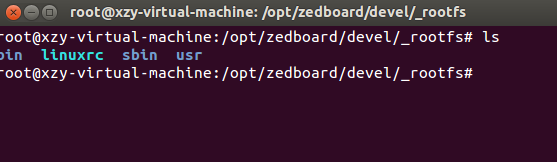
安装:make ARCH=arm CROSS_COMPILE=arm-xilinx-linux-gnueabi- install 安装完成后,在/opt/zedboard/devel/_rootfs/下可以看到: 4.2编译Dropbear
4.2.1下载和解压源码
4.2.2配置(注意“ CFLAGS”这里一定要有一个空格,血的教训。)
进入源码目录
4.2编译Dropbear
4.2.1下载和解压源码
4.2.2配置(注意“ CFLAGS”这里一定要有一个空格,血的教训。)
进入源码目录
同样,将工具链拷贝到sbin/和usr/bin/下
cp /root/CodeSourcery/Sourcery_CodeBench_Lite_for_Xilinx_GNU_Linux/ arm-xilinx-linux-gnueabi/libc/sbin/* sbin/ -r
cp/root/CodeSourcery/Sourcery_CodeBench_Lite_for_Xilinx_GNU_Linux/ arm-xilinx-linux-gnueabi/libc/usr/bin/* usr/bin/ -r 4.4目录的创建与配置 首先:创建目录结构:在_rootfs目录下: mkdir dev etc etc/dropbear etc/init.d mnt opt proc root sys tmp var var/log var/www 然后进入etc目录,创建许多的配置文件 vim fstab
vim inittab
vim passwd
vim init.d/rcS
设置用户权限:chmod 755 etc/init.d/rcS
chown root:root etc/init.d/rcS 4.5制作ramdisk镜像文件 制作镜像文件
挂载,将_rootfs的所有内容复制到该镜像中
最后一步;将zImage,BOOT.BIN(暂时用别的先替一下,因为这次我们生成的是elf文件),devicetree.dtb必须改名为devicetree_ramdisk.dtb,ramdisk8M.image.gz拷贝到sd卡中,可以看到启动信息:和之前的系统有一些差别。
 终究还是要面对嵌入式系统的移植的!!!本文是陆书在自己电脑上的实现。
关于zedboard的系统开发(这里不考虑zedboard裸奔的情况了)可能会遇到下面的问题:
转载:请注明来之http://blog.csdn.net/xzyiverson
<一>使用提供的Demo系统来进行应用程序和驱动程序的开发
应用程序开发:
需要安装交叉编译环境,另外要用到Opencv或者qt的话,在板子上要移植,这些都在前面的实验上已经做好了。
驱动程序开发:
这里主要是为自定义的ip核(PL)编写linux驱动的问题,包括两个问题,一是在pc下运行该驱动程序,一是在zedboard下运行该驱动程序。
pc机下驱动编写:这个虚拟机已经试过了,不需要搭建其他的环境。
zedboard下驱动编写:如运行在zedboard下的helloworld驱动。参见http://blog.csdn.net/xzyiverson/article/details/12783037
终究还是要面对嵌入式系统的移植的!!!本文是陆书在自己电脑上的实现。
关于zedboard的系统开发(这里不考虑zedboard裸奔的情况了)可能会遇到下面的问题:
转载:请注明来之http://blog.csdn.net/xzyiverson
<一>使用提供的Demo系统来进行应用程序和驱动程序的开发
应用程序开发:
需要安装交叉编译环境,另外要用到Opencv或者qt的话,在板子上要移植,这些都在前面的实验上已经做好了。
驱动程序开发:
这里主要是为自定义的ip核(PL)编写linux驱动的问题,包括两个问题,一是在pc下运行该驱动程序,一是在zedboard下运行该驱动程序。
pc机下驱动编写:这个虚拟机已经试过了,不需要搭建其他的环境。
zedboard下驱动编写:如运行在zedboard下的helloworld驱动。参见http://blog.csdn.net/xzyiverson/article/details/12783037
<二>构建自己的嵌入式Linux系统 以下需要的文件都可以在书中的光盘里面找到。 1.搭建系统环境(前面文章已经好了) http://blog.csdn.net/xzyiverson/article/details/11264417
2编译u-boot 2.1下载和解压u-boot源码 2.2配置u-boot 进入源码目录,make zynq_zed_config 2.3编译u-boot 这里我就郁闷了,书上说要建立软链接,我没有建立也能成功,如果你需要建立的话,那么你就按书上的建立,不过书上写反了: 应该是:ln -s arm-xilinx-linux-gnueabi-gcc arm-linux-gcc ......... 编译:make

编译成功后可以看到生成了u-boot,我们执行mv ./u-boot ./u-boot.elf,这样就成功生成了u-boot。elf文件,这个文件就熟悉了,和前面的.bit和fsbl工程生成的fsbl.elf可以共同生成BOOT.BIN。 3编译内核和设备树 3.1下载解压内核源码 3.2配置内核源码 进入源码目录 make ARCH=arm digilent_zed_defconfig

3.3编译Linux内核 make ARCH=arm 编译成功后,在arch/arm/boot下生成了zImage文件

3.4编译设备树 zedboard的默认设备树源文件digilent-zed.dts(在内核源码目录的arch/arm/boot/dts下) 修改源文件:vim digilent-zed.dts 修改在16行的代码(书上有,不敲上去了)

然后我们进入内核目录下的scripts/dtc路径下的设备树的编译器,使用dtc工具,生成dtb文件。 ./dtc -I dts -O dtb -o ./devicetreee.dtb /opt/zedboard/kernel/linux..arch/arm/boot/dts/digilent-zed.dts 说明 ./devicetreee.dtb 生成的文件 /opt/zedboard/kernel/linux..arch/arm/boot/dts/digilent-zed.dts 为源文件

4制作根文件系统 4.1编译BusyBox 4.1.1下载和解压源码 4.1.2配置BusyBox(使用默认配置) make ARCH=arm CROSS_COMPILE=arm-xilinx-linux-gnueabi- defconfig 修改安装目录:这里强烈推荐和后面的Dropbear安装到同一个目录下,我第一次没有安装到同一个目录下,有一点麻烦。 make ARCH=arm CROSS_COMPILE=arm-xilinx-linux-gnueabi- menuconfig



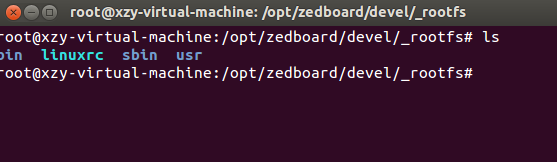
安装:make ARCH=arm CROSS_COMPILE=arm-xilinx-linux-gnueabi- install 安装完成后,在/opt/zedboard/devel/_rootfs/下可以看到:
 4.2编译Dropbear
4.2.1下载和解压源码
4.2.2配置(注意“ CFLAGS”这里一定要有一个空格,血的教训。)
进入源码目录
4.2编译Dropbear
4.2.1下载和解压源码
4.2.2配置(注意“ CFLAGS”这里一定要有一个空格,血的教训。)
进入源码目录
- ./configure --prefix=/opt/zedboard/devel/_rootfs --host=arm-xilinx-linux-gnueabi --disable-zlib CC=arm-xilinx-linux-gnueabi-gcc LDFLAGS="-Wl,--gc-sections" CFLAGS="-ffunction-sections -fdata-sections -Os"
./configure --prefix=/opt/zedboard/devel/_rootfs --host=arm-xilinx-linux-gnueabi --disable-zlib CC=arm-xilinx-linux-gnueabi-gcc LDFLAGS="-Wl,--gc-sections" CFLAGS="-ffunction-sections -fdata-sections -Os"4.2.3编译
make PROGRAMS="dropbear dbclient dropbearkey dropbearconvert scp"MULTI=1 strip
注意书上少了dropbearconvert
4.2.4安装
make install
4.2.5建立软连接
cd /opt/zedboard/devel/_rootfs/usr/bin/
ln -s ../../sbin/dropbear ./scp
4.3工具链动态库与应用的设置
4.3.1建立目录
cd /opt/zedboard/devel/_rootfs/
mkdir lib
4.3.2拷贝文件
将交叉编译环境库拷贝到这个目录下
cp /root/CodeSourcery/Sourcery_CodeBench_Lite_for_Xilinx_GNU_Linux/ arm-xilinx-linux-gnueabi/libc/lib/* lib -r同样,将工具链拷贝到sbin/和usr/bin/下
cp /root/CodeSourcery/Sourcery_CodeBench_Lite_for_Xilinx_GNU_Linux/ arm-xilinx-linux-gnueabi/libc/sbin/* sbin/ -r
cp/root/CodeSourcery/Sourcery_CodeBench_Lite_for_Xilinx_GNU_Linux/ arm-xilinx-linux-gnueabi/libc/usr/bin/* usr/bin/ -r 4.4目录的创建与配置 首先:创建目录结构:在_rootfs目录下: mkdir dev etc etc/dropbear etc/init.d mnt opt proc root sys tmp var var/log var/www 然后进入etc目录,创建许多的配置文件 vim fstab
- LABEL=/ / tmpfs defaults 0 0
- none /dev/pts devpts gid=5,mode=620 0 0
- none /proc proc defaults 0 0
- none /sys sysfs defaults 0 0
- none /tmp tmpfs defaults 0 0
LABEL=/ / tmpfs defaults 0 0
none /dev/pts devpts gid=5,mode=620 0 0
none /proc proc defaults 0 0
none /sys sysfs defaults 0 0
none /tmp tmpfs defaults 0 0vim inittab
- ::sysinit:/etc/init.d/rcS
- # /bin/ash
- #
- # Start an askfirst shell on the serial ports
- ttyPS0::respawn:-/bin/ash
- # What to do when restarting the init process
- ::restart:/sbin/init
- # What to do before rebooting
- ::shutdown:/bin/umount -a -r
::sysinit:/etc/init.d/rcS
# /bin/ash
#
# Start an askfirst shell on the serial ports
ttyPS0::respawn:-/bin/ash
# What to do when restarting the init process
::restart:/sbin/init
# What to do before rebooting
::shutdown:/bin/umount -a -rvim passwd
- root:$1$qC.CEbjC$SVJyqm.IG.gkElhaeM.FD0:0:0:root:/root:/bin/sh
root:$1$qC.CEbjC$SVJyqm.IG.gkElhaeM.FD0:0:0:root:/root:/bin/shvim init.d/rcS
- #!/bin/sh
- echo "Starting rcS..."
- echo "++ Mounting filesystem"
- mount -t proc none /proc
- mount -t sysfs none /sys
- mount -t tmpfs none /tmp
- echo "++ Setting up mdev"
- echo /sbin/mdev > /proc/sys/kernel/hotplug
- mdev -s
- mkdir -p /dev/pts
- mkdir -p /dev/i2c
- mount -t devpts devpts /dev/pts
- echo "++ Starting telnet daemon"
- telnetd -l /bin/sh
- echo "++ Starting http daemon"
- httpd -h /var/www
- echo "++ Starting ftp daemon"
- tcpsvd 0:21 ftpd ftpd -w /&
- echo "++ Starting dropbear (ssh) daemon"
- dropbear
- echo "rcS Complete"
#!/bin/sh
echo "Starting rcS..."
echo "++ Mounting filesystem"
mount -t proc none /proc
mount -t sysfs none /sys
mount -t tmpfs none /tmp
echo "++ Setting up mdev"
echo /sbin/mdev > /proc/sys/kernel/hotplug
mdev -s
mkdir -p /dev/pts
mkdir -p /dev/i2c
mount -t devpts devpts /dev/pts
echo "++ Starting telnet daemon"
telnetd -l /bin/sh
echo "++ Starting http daemon"
httpd -h /var/www
echo "++ Starting ftp daemon"
tcpsvd 0:21 ftpd ftpd -w /&
echo "++ Starting dropbear (ssh) daemon"
dropbear
echo "rcS Complete"设置用户权限:chmod 755 etc/init.d/rcS
chown root:root etc/init.d/rcS 4.5制作ramdisk镜像文件 制作镜像文件
- cd ~
- dd if=/dev/zero of=ramdisk8M.image bs=1024 count=8192
- mke2fs -F ramdisk8M.image -L "ramdisk" -b 1024 -m 0
- tune2fs ramdisk8M.image -i 0
- chmod 777 ramdisk8M.image
cd ~
dd if=/dev/zero of=ramdisk8M.image bs=1024 count=8192
mke2fs -F ramdisk8M.image -L "ramdisk" -b 1024 -m 0
tune2fs ramdisk8M.image -i 0
chmod 777 ramdisk8M.image挂载,将_rootfs的所有内容复制到该镜像中
- mkdir ramdisk
- mount -o loop ramdisk8M.image ramdisk/
- cp -R /home/devel/_rootfs/* ramdisk
- umount ramdisk/
- gzip -9 ramdisk8M.image
mkdir ramdisk
mount -o loop ramdisk8M.image ramdisk/
cp -R /home/devel/_rootfs/* ramdisk
umount ramdisk/
gzip -9 ramdisk8M.image最后一步;将zImage,BOOT.BIN(暂时用别的先替一下,因为这次我们生成的是elf文件),devicetree.dtb必须改名为devicetree_ramdisk.dtb,ramdisk8M.image.gz拷贝到sd卡中,可以看到启动信息:和之前的系统有一些差别。
